sqlserver2005教程
SQL Server 2005 教程 第一章

1.2.6 商务智能
2005商务智能增强体现在以下几个方面 商务智能增强体现在以下几个方面: SQL Server 2005商务智能增强体现在以下几个方面: 1. 端到端的集成商务智能平台 2. 集成服务 3. 分析服务 4. 报表服务 System的集成 5. 与Microsoft Office System的集成
返回 上页
2005版本性能介绍 1.3 SQL Server 2005版本性能介绍
为了更好地满足每一个客户的需求,微软重新设计了SQL 为了更好地满足每一个客户的需求,微软重新设计了SQL 2005产品家族 将其分为4个新的版本:企业版、 产品家族, Server 2005产品家族,将其分为4个新的版本:企业版、标 准版、 工作组版和精简版 。 表 1.1 列出了每一个版本的部分 准版 、 工作组版和精简版。 详细特性。 详细特性。 注意:在表1 注释列提供了对特定特性的解释, 注意 :在表1.1 中,注释列提供了对特定特性的解释,√ 标记旁的数字所标示的含义: 为仅支持每服务器两个CPU CPU; 标记旁的数字所标示的含义:1 为仅支持每服务器两个CPU; 仅支持两个节点; 为仅订阅者; 为可发布到多达25 25个 2为 仅支持两个节点;3 为仅订阅者;4 为可发布到多达25个 订阅者; 为可发布到多达5个订阅者。 订阅者;5 为可发布到多达5个订阅者。
返回 上页
第1章
2005概述 SQL Server 2005概述
教学提示: 2005是微软的下一代数据管理和 教学提示 : SQL Server 2005 是微软的下一代数据管理和 分析解决方案, 分析解决方案,它给企业级应用数据和分析程序带来更好 的安全性、稳定性和可靠性,使得它们更易于创建、部署 的安全性、稳定性和可靠性,使得它们更易于创建、 和管理, 和管理,从而可以在很大程度上帮助企业根据数据做出更 更好的决策,提高开发团队的生产力和灵活度, 快、更好的决策,提高开发团队的生产力和灵活度,以及 在减少总体IT预算的同时 能够扩展IT IT基础架构以更好地 在减少总体IT预算的同时,能够扩展IT基础架构以更好地 IT预算的同时, 满足多种需求。 满足多种需求。
SQL Server 2005安装图文教程
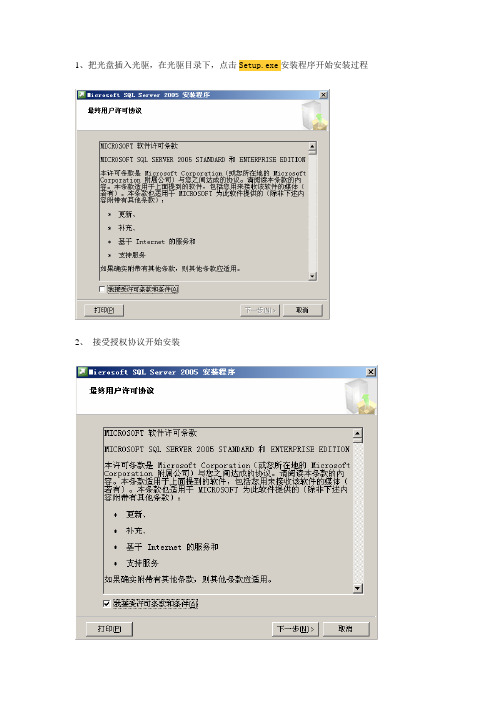
1、把光盘插入光驱,在光驱目录下,点击Setup.exe安装程序开始安装过程
2、接受授权协议开始安装
3、开始检查安装组件
4、开始安装程序
5、开始安装向导
6、检查系统配置,正常是没有警告信息
7、输入注册信息
8、选择安装的组件,建议全选
9、选择安装的数据库的实例名称,一般选择默认。
10、选择启动的服务
11、选择身份验证模式,建议输入安全的密码
12、选择排序规则
13、选择报表服务器安装选项
14、配置其它使用配制
15、开始安装过程
16、配制安装进行中
17、安装配制完毕
18、成功安装完成
19、运行管理工具
20、进入管理工具,正常管理数据库。
SQL Server 2005实用教程第1章 SQL Server 2005简介

1、SQL Server 2005 的版本
企业版(Enterprise Edition) 开发人员版(Developer Edition) 标准版(Standard Edition) 工作组版(Workgroup Edition) 简易版(Express Edition)。
2、使用SSMS配置SQL Server 2005服务器
本章任务
SQL Server 2005的发展历程 SQL Server 2005的安装 SQL Server 2005的配置 SQL Server Management Studio(SSMS)的使用
学习目标
掌握SQL Server 2005的安装方法
掌握SQL Server 2005的配置 熟练掌握SQL Server Management Studio(SSMS)的 使用 理解服务器、服务器组等概念
打开SSMS 启动和停止SQL SERVER服务器 添加服务器组与注册服务器 连接服务器 SSMS基本操作 ——查看数据库;对数据表进行增、删、 查、改
安装过程中可能会出现的错误
硬件配置达不到要求 多个版本间SQL Server的兼容问题
SQL_Server_2005数据库实践教程
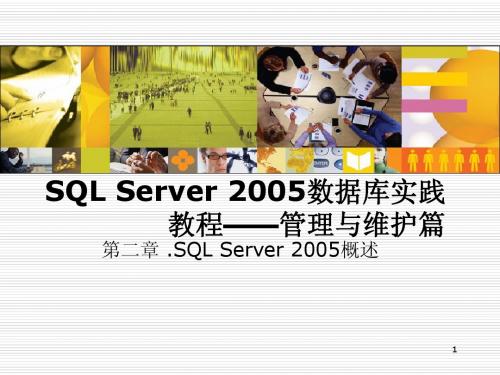
注意!
18
客户/服务器(Client/Server)服务模型
NetWare+protorcal 响应和提供数据
操作和查询
应用程序 Client Application
数据库服务器
数 据 库
Relational Database Management System
命令提示实用工具
与 SQL Server 一起使用的命令提示工具。有关详细信息,请参阅 命令 提示实用工具。
25
2.6 SQL Server 2005 版本、安装及运行的软硬件环境
版本
Enterprise Standard
描述
企业版是服务器类型操作系统安装软件,包含所有的功能的版本,主要是高可 用性和延展性的版本,很适合大型组织和最复杂的需求,支持32位与64位的版 本,主要是运用在企业级的重要性高的应用系统。 标准版的SQL Server 2005依然支持32位与64位的操作系统,它主要是运用 在一般中小型企业的数据管理与分析的平台,包含许多重点性的特色,这些特 色都是包含于企业版及标准版中 一般的公司的部门或是小型分据点所使用的数据管理平台,可以选择 Workgroup版本,它适合入门层级数据库,功能符合多包括XML、新增的T-
2、MSSQL server agent服务 [主要用于进行自动化服务]
警报提示 作业调度 消息服务[E-mail]
3、 MSSQL server 分布式事务协调程序 4、 MSSQL server 搜索服务
21
2.4 SQL Server 是通过实例运行的
实例是什么? 运行在MSSQL server上面 的数据库服务器管理单元。
第1章SQLServer2005入门教程

9. 触发器类型
• 创建触发器时可以通过FOR 子句来指定触发器类 型为INSTEAD OF 型或AFTER 型,不同类型的触发 器执行的时机不同。
10. 级联参考完整性约束
• 级联参考完整性约束可以控制在删除或更新有 外键约束的数据时所采取的操作,这种控制是通 过在CREATE TABLE 或ALTER TABLE 命令中的 REFERENCES 子句中加入ON DELETE 或ON UPDATE 子句来实现的。
客户机/服务器结构概念
网络方式按照数据库的类型分为两种 方式:文件服务器方式和客户机/服 务器(C/S)方式,浏览器/服务器(B/S)。
文件服务器方式
文件服务器方式是单纯大数据文件 (*.mdb, *.dbf等)放到服务器一个共享目 录中,使其在网络中共享。 对完成设计的Access数据库系统,利用数 据路拆分方法,分成后端数据文件和前端 程序文件,把后端数据文件.mdb放到服务 器中,把前端程序文件.mdb放到各个客户 端计算机中,使后端数据库中的表链接到 前端程序文件中。这种以共享文件方式的 应用系统为文件服务器方式,存放后端数 据文件的计算机称为文件服务器。
11. 备份(Backup)和还原(Restore)增强
• SQL Server 2005 引入了一个更容易理解的模 型来指定备份和还原的选项,同时还支持使用事 务日志标识来还原工作到指定点或进行数据库的 部分还原。
SQL Server 2005的主要组件
SQL Server 2005 提供了一整套的管理工 具和实用程序,使用这些工具和程序,可 以设置和管理SQL Server 进行数据库管理 和备份,并保证数据的安全和一致。
客户机/服务器结构的优点
数据集中存放:用户容易实现共享,且 数据库的备份和恢复容易。 数据库的逻辑结构和安全规则在服务器 上定义一次,而后被所有的客户使用。 关系数据库仅返回应用程序所需要的数 据,这样可以减少网络流量。 节省硬件开销:客户机硬件不需要具备 存储和处理大量数据的能力,服务器也 不需要数据表示的能力。
SQL Server 2005安装详细步骤图解

1、放入SQL05安装光盘,进入自动安装画面。
2、选择接受条款
3、安装必备组件,如.NET FRAMEWORK等必须软件没有安装的话,这里会根据提示安装列表内的所有必须组件。
4、等待安装程序检查安装需求
检测成功,进入准备安装的等待界面
5、这里会进行系统配置检查。
————代表检测通过
——代表对部分功能会有影响,但是
不影响安装和基本功能的使用。
红色的感叹号代表检测没有通过,不能继续安装,必须满足该项软件或者硬件条件后方可继续安装。
点击下一步,进入安装过程,然后是一定时间的等待
6、下面红框内的选项必须安装,其余的可以不选择。
等待安装结束。
安装OK
二、附加数据库——从开始菜单选择SQL管理客户端程序
从开始菜单打开SQL Server Management Studio。
数据库——右键——附加
附加数据库
确定
附加成功。
SQL Server 2005安装教程最详细的图解
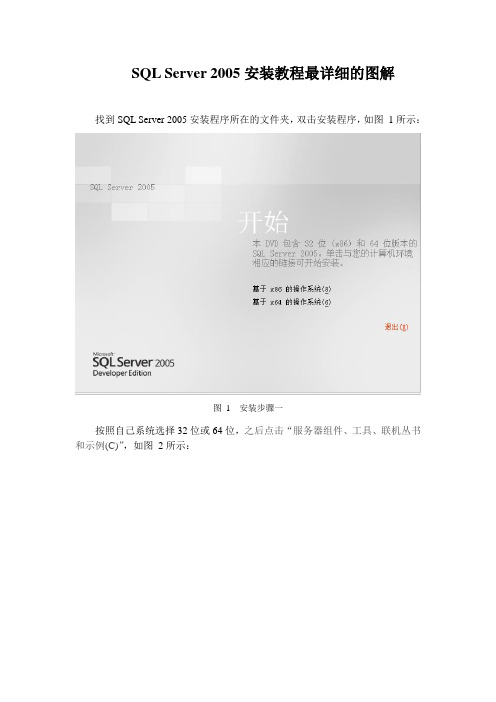
SQL Server 2005安装教程最详细的图解找到SQL Server 2005安装程序所在的文件夹,双击安装程序,如图1所示:图 1 安装步骤一按照自己系统选择32位或64位,之后点击“服务器组件、工具、联机丛书和示例(C)”,如图2所示:图 2 安装步骤二紧接着弹出对话框,点击“运行程序(R)”,如图3所示:图 3 安装步骤三然后勾选后点击“下一步”,如图4所示:图 4 安装步骤四然后再点击“安装”,如图5所示:图 5 安装步骤五正在安装,如图6所示:图 6 安装步骤六完后点击“下一步”,如图7所示:图7 安装步骤七安装程序正在监测计算机配置,如图8所示:图8 安装步骤八完后跳转到安装向导,点击“下一步”,如图9所示:图9 安装步骤九看到所有的项目都成功就点击“下一步”,如图10所示:图10 安装步骤十输入姓名和公司名进入下一步,如图11所示:图11 安装步骤十一全部勾选再点击“下一步”,如图12所示:图12 安装步骤十二随后选择安装路径,可点“浏览”修改安装路径,如图13所示:图13 安装步骤十三选择安装路径,如图14所示:图14 安装步骤十四选择好路径点击“下一步”进入实例选择,然后选择“默认实例”,点击“下一步”,如图15所示:图15 安装步骤十五进入服务帐号后,一切默认再点“下一步”如图16所示。
图16 安装步骤十六进入身份验证模式后,选择“混合模式”,密码为空,点击“下一步”,如图17所示:图17 安装步骤十七然后之后选择默认,继续“下一步”,如图18所示:图18 安装步骤十八选择默认,继续“下一步”,如图19所示:图19 安装步骤十九选择默认,继续“下一步”,如图20所示:图20 安装步骤二十终于进入安装界面,点击“安装”,如图21所示:图21 安装步骤二十一等待安装,如图22所示:图22 安装步骤二十二中途出现两个弹窗,选择“运行程序”,如图23所示:图23 安装步骤二十三所有模块安装完成后,点击“下一步”,如图24所示:图24 安装步骤二十四然后点击“完成”,如图25所示:图25 安装步骤二十五到此已安装结束,可点击打开SQL Server 2005,如图26所示:图26 安装步骤二十六。
SQL Server2005 工具教程
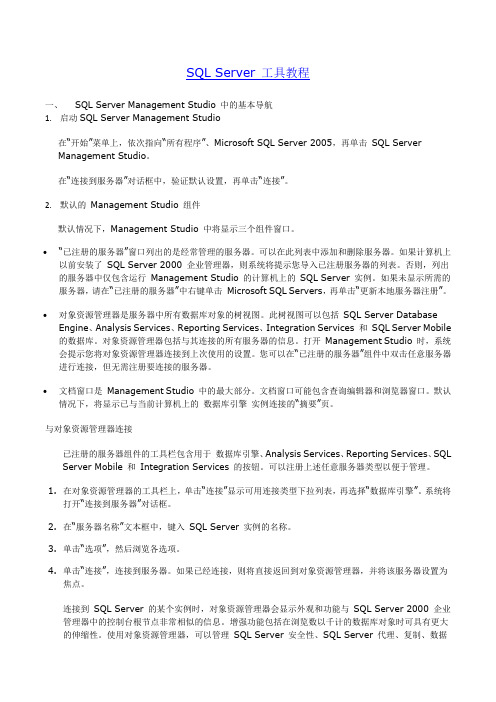
SQL Server 工具教程一、SQL Server Management Studio 中的基本导航1.启动SQL Server Management Studio在“开始”菜单上,依次指向“所有程序”、Microsoft SQL Server 2005,再单击SQL ServerManagement Studio。
在“连接到服务器”对话框中,验证默认设置,再单击“连接”。
2.默认的Management Studio 组件默认情况下,Management Studio 中将显示三个组件窗口。
∙“已注册的服务器”窗口列出的是经常管理的服务器。
可以在此列表中添加和删除服务器。
如果计算机上以前安装了SQL Server 2000 企业管理器,则系统将提示您导入已注册服务器的列表。
否则,列出的服务器中仅包含运行Management Studio 的计算机上的SQL Server 实例。
如果未显示所需的服务器,请在“已注册的服务器”中右键单击Microsoft SQL Servers,再单击“更新本地服务器注册”。
∙对象资源管理器是服务器中所有数据库对象的树视图。
此树视图可以包括SQL Server Database Engine、Analysis Services、Reporting Services、Integration Services 和SQL Server Mobile 的数据库。
对象资源管理器包括与其连接的所有服务器的信息。
打开Management Studio 时,系统会提示您将对象资源管理器连接到上次使用的设置。
您可以在“已注册的服务器”组件中双击任意服务器进行连接,但无需注册要连接的服务器。
∙文档窗口是Management Studio 中的最大部分。
文档窗口可能包含查询编辑器和浏览器窗口。
默认情况下,将显示已与当前计算机上的数据库引擎实例连接的“摘要”页。
与对象资源管理器连接已注册的服务器组件的工具栏包含用于数据库引擎、Analysis Services、Reporting Services、SQL Server Mobile 和Integration Services 的按钮。
- 1、下载文档前请自行甄别文档内容的完整性,平台不提供额外的编辑、内容补充、找答案等附加服务。
- 2、"仅部分预览"的文档,不可在线预览部分如存在完整性等问题,可反馈申请退款(可完整预览的文档不适用该条件!)。
- 3、如文档侵犯您的权益,请联系客服反馈,我们会尽快为您处理(人工客服工作时间:9:00-18:30)。
SQL Server 2005 教程
1. 简介
SQL Server是由Microsoft开发的关系型数据库管理系统(RDBMS)。
它提供了一种简单、可靠和强大的方式来存储
和管理数据。
SQL Server 2005是SQL Server产品系列中的一个版本,它引入了许多新的功能和改进。
本教程将介绍SQL Server 2005的基本概念和主要功能,以帮助您快速入门并开始使用SQL Server 2005。
2. 安装和配置SQL Server 2005
在开始使用SQL Server 2005之前,您需要进行安装和配置。
以下是安装和配置SQL Server 2005的基本步骤:
•下载并安装SQL Server 2005软件;
•运行安装程序,按照提示完成安装;
•选择适当的配置选项,包括实例名称、身份验证模
式、端口号等;
•配置数据库引擎和其他组件,如SQL Server Agent、Integration Services等;
•启动SQL Server服务,验证安装和配置是否成功。
3. SQL Server 2005 中的基本概念
在开始使用SQL Server 2005之前,了解一些SQL Server
的基本概念是很重要的。
以下是一些常用的术语和概念:
•数据库:是一个容器,用于存储数据的集合。
SQL Server可以同时管理多个数据库。
•表:是一个有组织的数据集合,由行和列组成。
每
个表都有一个名称,并且可以包含一个或多个列。
•列:表中的一个单一数据项,具有特定的数据类型,如整数、字符、日期等。
•行:表中的一个数据记录,包含一组列的值。
•主键:用于唯一标识表中每个记录的一列或一组列。
•索引:用于加快对表数据的访问速度,提高查询性
能。
•视图:是基于一个或多个表的查询的结果集,并以
新的表形式呈现。
4. SQL Server 2005 中的基本操作
4.1 创建数据库
要创建一个新数据库,请使用CREATE DATABASE语句,
如下所示:
CREATE DATABASE database_name
4.2 创建表
要创建一个新表,请使用CREATE TABLE语句,如下所示:CREATE TABLE table_name
(
column1 datatype,
column2 datatype,
column3 datatype,
...
)
4.3 插入数据
要向表中插入数据,请使用INSERT INTO语句,如下所示:
INSERT INTO table_name (column1, column2, colu mn3, ...)
VALUES (value1, value2, value3, ...)
4.4 查询数据
要从一个或多个表中检索数据,请使用SELECT语句,如下所示:
SELECT column1, column2, ...
FROM table_name
WHERE condition
4.5 更新数据
要更新表中的数据,请使用UPDATE语句,如下所示:
UPDATE table_name
SET column1 = value1, column2 = value2, ... WHERE condition
4.6 删除数据
要从表中删除数据,请使用DELETE语句,如下所示:
DELETE FROM table_name
WHERE condition
5. SQL Server 2005 中的高级功能
除了基本的SQL操作外,SQL Server 2005还提供了许多高级功能,以帮助您更好地管理和操作数据。
以下是一些常用的高级功能:
•存储过程:是一组预定义的SQL语句,可以在数据库中进行复用和执行。
•触发器:是与数据库表相关联的一些SQL语句,当特定事件发生时自动执行。
•事务:是一组SQL操作,要么全部成功执行,要么全部回滚,以保证数据库的一致性和完整性。
•视图:是基于一个或多个表的查询的结果集,并以新的表形式呈现。
•索引:用于加快对表数据的访问速度,提高查询性能。
•备份和恢复:用于将数据库的副本创建并还原到以前的状态。
6. 总结
本教程提供了有关SQL Server 2005的基本概念和操作的详细信息。
通过学习本教程,您应该能够使用SQL Server 2005管理和操作数据,从而更好地满足您的需求。
希望本教程对您有所帮助!。
